Microsoft OneNote для Mac помогает обнаруживать и исправлять орфографические ошибки при вводе. Это позволяет сэкономить время и усилия, сохраняя заметки без ошибок.
Проверка правописания по мере ввода
По мере ввода OneNote автоматически проверяет наличие орфографических ошибок и подчеркивает красной волнистой линией слова, на которые следует обратить внимание.
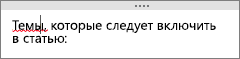
Чтобы проверить ошибку щелкните подчеркнутое слово, удерживая нажатой клавишу CONTROL, и выберите подходящий вариант.
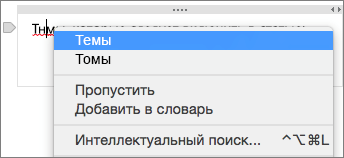
Выполните одно из следующих действий:
-
Выберите один из предложенных вариантов, чтобы заменить им слово с ошибкой.
-
Нажмите кнопку Пропустить, чтобы отклонить замену.
-
Нажмите кнопку Добавить в словарь, чтобы OneNote больше не считал слово ошибкой.
-
Нажмите кнопку Интеллектуальный поиск, чтобы найти слово в Bing.
Проверка орфографии на всей странице
Чтобы проверка правописание на всей странице, сделайте следующее:
-
Щелкните Сервис > орфография.
-
В области Орфография справа выполните одно из следующих действий:
-
Нажмите кнопку Пропустить , чтобы пропустить выделенный текст и перейти к следующему элементу.
-
Нажмите кнопку Добавить , чтобы добавить выделенный текст в словарь, чтобы OneNote не обнаружил слово как ошибку в будущем.
-
Выберите замещающий текст в списке, а затем в нижней части панели нажмите кнопку Изменить.
-
Включение и отключение автоматического проверка орфографии
-
В строке меню выберите OneNote > Параметры.
-
В диалоговом окне Параметры OneNote щелкните Правописание.
-
В разделе Орфография и автозамена снимите флажок Автоматически проверять орфографию.
Включение или отключение автоматической капитализации
-
В строке меню выберите OneNote > Параметры.
-
В диалоговом окне Параметры OneNote щелкните Правописание.
-
В разделе Орфография и автозамена проверка или очистите поле С заглавной буквы первой буквы предложений проверка.
Включение и отключение периодов с двойным пробелом
В OneNote можно добавить точку после слова или предложения, дважды коснувшись пробела.
-
В меню Apple выберите пункт Системные настройки.
-
В окне Системные параметры щелкните клавиатуру.
-
Перейдите на вкладку Текст .
-
Установите или снимите флажок Добавить точку с двойным пробелом проверка.
Проверка орфографии в заметках на другом языке
Вы можете изменить язык правописания для текста на странице.
Примечание: Невозможно изменить язык проверки правописания для всей записной книжки. Вы также не можете задать язык правописания по умолчанию для всех будущих сеансов с OneNote.
-
В строке меню щелкните Сервис > Задать язык проверки правописания.
-
В списке Язык выберите язык, который oneNote будет использовать во время проверка орфографии.
-
нажмите кнопку ОК.
-
После завершения проверки орфографии язык орфографии отменить изменения обратно к исходному языку.










